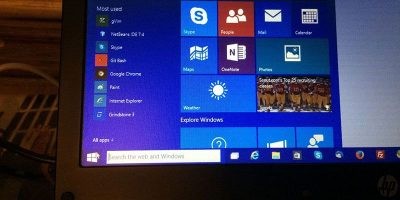
Microsoft는 오래 전에 Windows 8에서 시작 메뉴에 라이브 타일 기능을 도입했습니다. 이러한 라이브 타일은 앱의 정보와 상태를 보여주기 때문에 매우 유용합니다. 예를 들어, 날씨 앱은 라이브 타일을 사용하여 빠른 날씨 정보를 표시하고, 메일 앱은 최근 이메일을 표시하고, 캘린더 앱은 예정된 약속이나 이벤트를 표시하고, 뉴스 앱은 최신 뉴스를 표시하는 등의 작업을 수행합니다.
라이브 타일이 훌륭하고 유용하기는 하지만 업데이트가 전혀 없이 멈춰서 동일한 정보를 표시하는 경우가 있습니다. 이 라이브 타일이 업데이트되지 않는 문제를 해결하려면 시스템을 종료할 때마다 Windows가 라이브 타일을 자동으로 플러시하도록 할 수 있습니다. 이렇게 하면 시스템을 켤 때 라이브 타일이 강제로 업데이트됩니다.
Windows 10의 플러시 라이브 타일
많은 것들과 마찬가지로 우리는 편리한 Windows 레지스트리를 사용하여 시스템을 종료할 때 라이브 타일을 자동으로 플러시할 수 있습니다. 레지스트리를 편집하기 전에 실수를 하거나 문제가 발생한 경우 복원할 수 있도록 레지스트리를 백업하십시오.
시작하려면 regedit를 검색하세요. 시작 메뉴에서 마우스 오른쪽 버튼으로 클릭하고 "관리자 권한으로 실행" 옵션을 선택하여 관리자 권한으로 Windows 레지스트리 편집기를 엽니다.

Windows 레지스트리에서 다음 위치로 이동합니다. 작업을 더 쉽게 하려면 아래 경로를 복사하여 주소 표시줄에 붙여넣고 Enter 버튼을 누르십시오. 이 작업은 자동으로 필요한 키로 이동합니다.
HKEY_CURRENT_USER\SOFTWARE\Policies\Microsoft\Windows\

대상 키에 있으면 자동 라이브 타일 플러시가 작동하도록 새 키와 값을 만들어야 합니다. 그렇게 하려면 "Windows" 키를 마우스 오른쪽 버튼으로 클릭하고 "새로 만들기" 옵션을 선택한 다음 "키"를 선택하십시오.
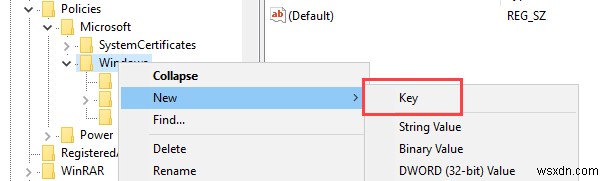
새 키의 이름을 "Explorer"로 지정하고 키보드의 Enter 버튼을 누릅니다. 키 생성 및 이름 지정이 완료되면 다음과 같이 표시됩니다.

키를 생성한 후 키를 선택하고 오른쪽 패널을 마우스 오른쪽 버튼으로 클릭한 다음 "새로 만들기 -> DWORD(32비트) 값" 옵션을 선택합니다.
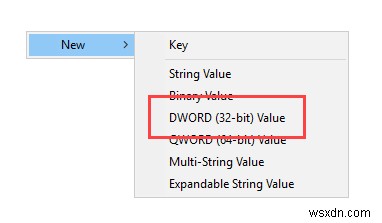
위의 작업은 빈 DWORD 값을 만듭니다. 새 값의 이름을 "ClearTilesOnExit"로 지정합니다.
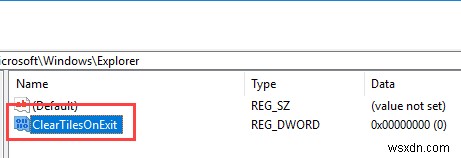
이제 기본 값 데이터를 변경해야 합니다. 그렇게 하려면 새로 생성된 값을 두 번 클릭합니다. 값 편집 창에서 값 데이터 필드에 "1"을 입력하고 "확인" 버튼을 클릭하여 변경 사항을 저장합니다.

변경을 완료하면 이렇게 됩니다.
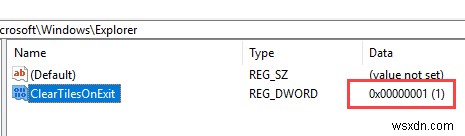
그게 다야 변경 사항을 적용하려면 시스템을 다시 시작하기만 하면 됩니다. 이제부터 Windows는 시스템을 종료할 때 라이브 타일을 자동으로 플러시합니다. 다시 켜면 라이브 타일이 새로운 정보로 자동 업데이트됩니다.
방금 변경한 사항을 취소하려면 값 데이터를 다시 "0"으로 마우스 오른쪽 버튼을 클릭하고 "Delete" 옵션을 선택하여 "ClearTilesOnExit"를 삭제하면 됩니다. 이 작업은 Windows 10에서 자동 라이브 타일 플러시를 중지합니다.
Windows 10에서 라이브 타일이 업데이트되지 않는 문제를 해결하기 위해 위의 방법을 사용하는 것에 대한 생각과 경험을 아래에 댓글로 남겨주세요.
이미지 크레딧:John Swindells
